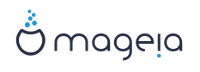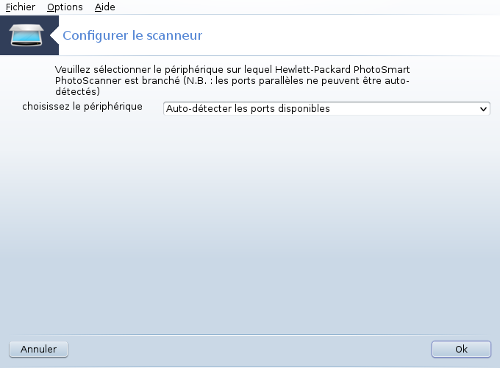Cet outil [18] permet de configurer un scanner autonome ou bien un appareil multifonction qui comprend un scanner. Il permet aussi de partager des périphériques locaux, connectés sur cet ordinateur, avec un ordinateur distant ou encore d'accéder à des scanners distants.
Au premier démarrage, le message suivant peut apparaître :
"Les paquetages SANE doivent être installés pour utiliser des scanners.
Désirez-vous installer les paquetages SANE ?"
Choisir Oui pour continuer. Il installera
scanner-gui et task-scanning s'ils ne sont pas
déjà installés.
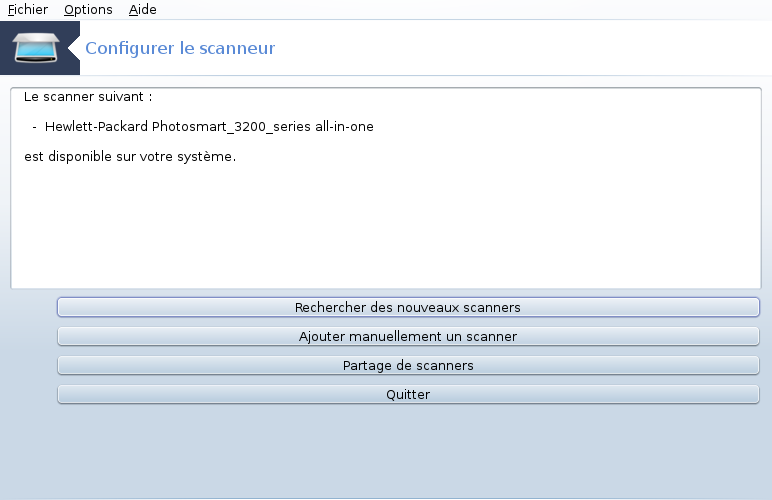
Si le scanner est correctement identifié, c'est-à-dire si son nom est visible dans l'écran ci-dessus, le scanner est prêt pour son utilisation avec par exemple, XSane ou Simple Scan.
Dans ce cas, il est de plus possible d'utiliser l'option Partage de scanners. Vous trouverez des informations dans la section intitulée « Partage de scanners ».
Cependant, si le scanner n'a pas été correctement détecté, et ceci malgré une vérification des câbles, de l'alimentation électrique et une nouvelle Recherche des nouveaux scanners , vous devez alors Ajouter manuellement un scanner.
Choisir la marque du scanner dans la liste, puis son modèle dans la liste correspondant à cette marque et cliquer sur Ok
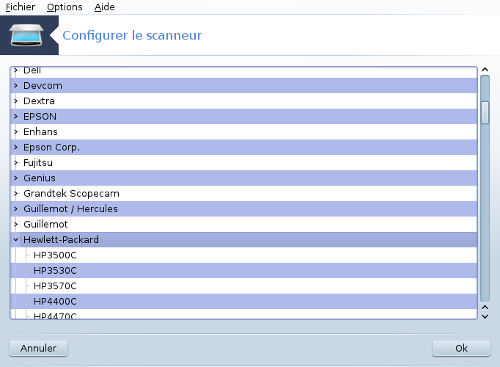
Note
Si le scanner ne se trouve pas dans la liste, cliquer sur Annuler
Veuillez alors vérifier dans cette page Périphériques supportés par SANE si le scanner est supporté et demander de l'aide dans les forums.
Ce paramètre peut rester sur Auto-détecter les ports disponibles sauf si l'interface du scanner est sur port parallèle. Dans ce cas, sélectionner /dev/parport0 s'il n'y en a qu'un seul.
Après un clic sur Ok, le plus souvent, vous voyez un écran similaire à celui-ci-dessous.
Si vous n'obtenez pas cet écran, veuillez lire le la section intitulée « Etapes supplémentaires pour l'installation ».
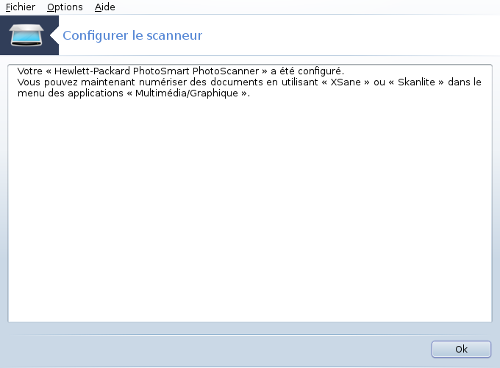
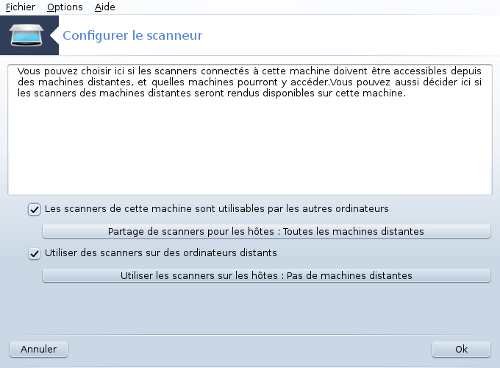
Ici peut se faire le choix de rendre les scanners connectés à cette machine accessibles par les machines distantes et par lesquelles de ces machines. Il est aussi possible de décider ici si les scanners sur les machines distantes peuvent être disponibles pour cette machine.
Partage de scanners pour les hôtes : le nom ou l'adresse IP des clients (ou hôtes) peut être ajouté ou effacé de la liste des clients autorisés à accéder aux périphérique(s) local (aux) de cet ordinateur.
Utiliser les scanners sur les hôtes : le nom ou l'adresse IP des clients peut être ajouté ou effacé de la liste des clients qui donnent accès à un scanner distant.
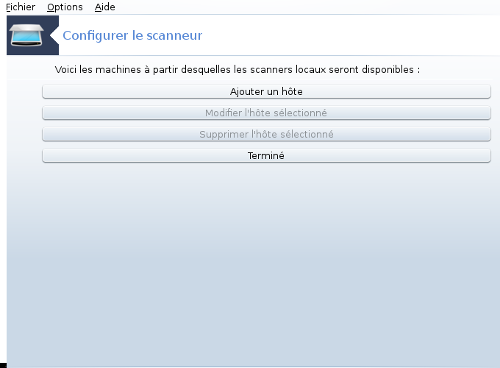
Partage de scanners pour les hôtes : Vous pouvez ajouter un hôte.
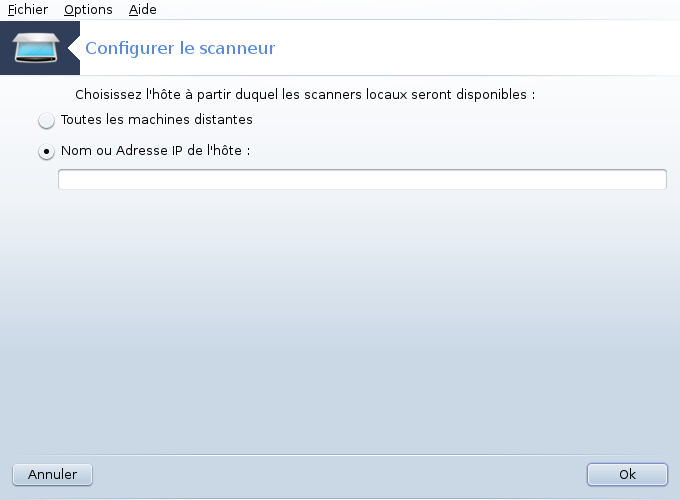
Partage de scanners pour les hôtes : spécifier quel(s) client(s) à ajouter, ou bien autoriser toutes les machines distantes.
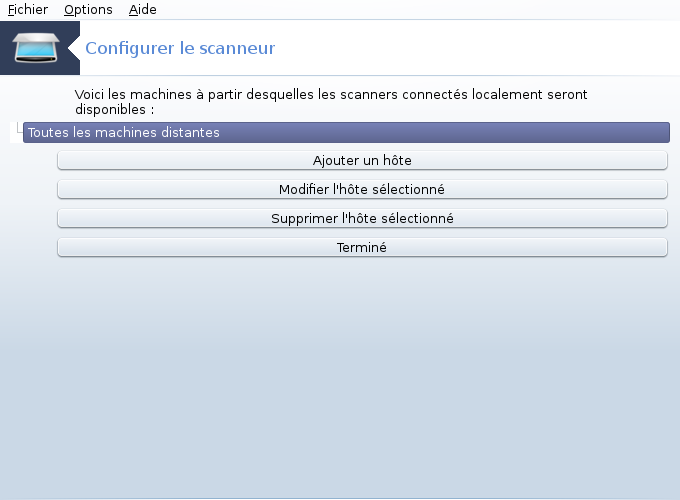
"Toutes les machines distantes" sont autorisées à accéder au scanner local.
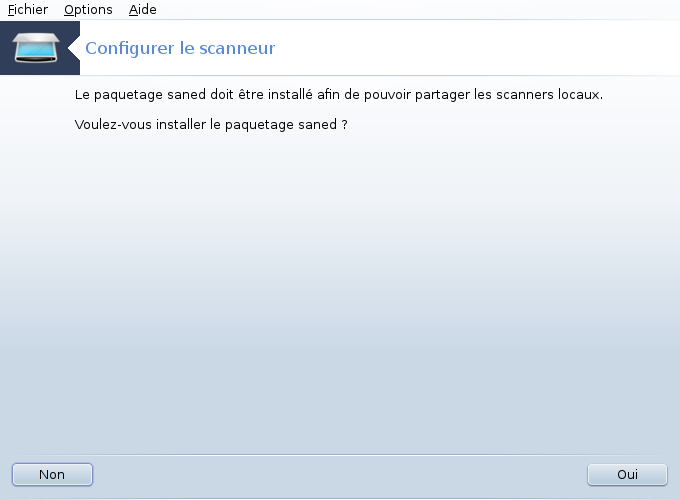
Si le paquetage saned n'est pas encore installé, l'outil propose de le faire.
Au final, l'outil modifiera ces fichiers :
/etc/sane.d/saned.conf
/etc/sane.d/net.conf
/etc/sane.d/dll.conf pour ajouter ou mettre en commentaire la ligne "net"
Il va aussi configurer saned et xinetd pour qu'ils soient actifs à chaque démarrage du système.
Hewlett-Packard
La plupart des scanners HP sont gérés depuis HP Device Manager (hplip) qui gère aussi les imprimantes. Dans ce cas, l'outil Mageia ne vous permet pas de réaliser la configuration et vous invite à utiliser HP Device Manager à la place.
Epson
Les pilotes sont disponibles sur cette page. Si demandé, il faut d'abord installer le paquetage iscan-data, puis iscan (dans cet ordre). Il est possible que le paquetage iscan déclenche un avertissement au sujet d'un conflit avec sane. Des utilisateurs ont rapporté qu'il pouvait être ignoré.
Il est possible qu'après la sélection d'un port pour le scanner dans l'écran Figure 1, « Choix du port », une ou plusieurs étapes supplémentaires soient nécessaires pour configurer correctement le scanner.
Dans certains cas, il est indiqué que le scanner a besoin de télécharger son firmware à chaque fois qu'il est démarré. Cet outil permet de le charger dans le périphérique, après l'avoir installé sur le système. Dans cet écran, il est possible d'installer le firmware à partir d'un CD, d'une installation de Windows, ou installez celui que vous avez téléchargé depuis le site Internet du vendeur.
Quand le firmware du scanner doit être chargé, cela peut demander beaucoup de temps à chaque première utilisation, probablement plus d'une minute. Soyez patient.
Il est aussi possible qu'un écran demande de paramétrer le fichier /etc/sane.d/"nom_de_votre_interface_SANE".conf
Lisez ces instructions et d'autres avec attention et si vous rencontrez des difficultés n'hésitez pas à demander de l'aide dans les forums.